Como ignorar conversas por e -mail no Microsoft Outlook
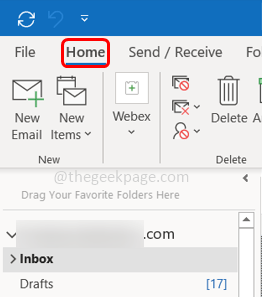
- 2636
- 661
- Maurice Champlin
Se você não quiser mais estar em uma conversa por e -mail, a melhor parte seria ignorar essas conversas. Isso pode ser feito no Outlook usando o recurso de ignorar. Se a conversa for marcada como ignorada, essas mensagens entrarão diretamente na pasta de itens excluídos e você não gastará mais tempo. No entanto, ele não bloqueará o remetente do email, mas apenas ignora futuras mensagens de email do mesmo fluxo de conversação. Caso você tenha marcado um email para ser ignorado por engano, as alterações também podem ser revertidas. É um recurso útil e economiza muito do seu tempo, portanto, neste artigo, vamos aprender a ignorar uma conversa por e -mail no Outlook e também desfazer as alterações sempre que necessário.
Ignore conversas por e -mail no Outlook
Etapa 1: Abra o Microsoft Outlook e clique no Lar aba
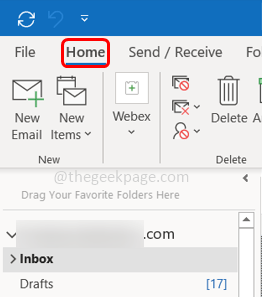
Passo 2: Selecione um e-mail cuja conversa deve ser ignorada e clique em Ignorar, que está no grupo de exclusão no topo
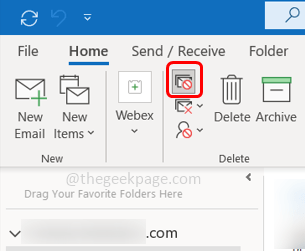
Como alternativa, você pode usar Ctrl + Excluir Chaves simultaneamente em vez de clicar na opção Ignorar
Outra maneira é abrir o e -mail que você deseja ignorar e clicar no Ignorar opção do grupo de exclusão no topo
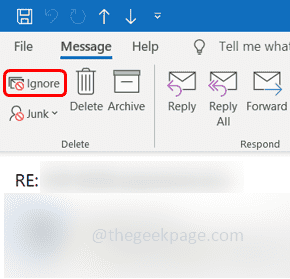
Etapa 3: aparecerá um pop-up pedindo confirmação, clique em Ignore a conversa botão
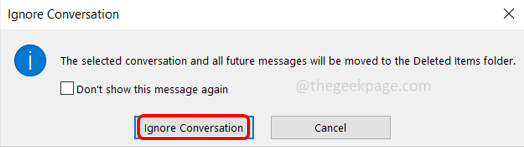
Etapa 4: Se você não quiser ver a caixa de confirmação no futuro, selecione a caixa de seleção ao lado de "Não mostre esta mensagem" e clique em Ignorar conversas.
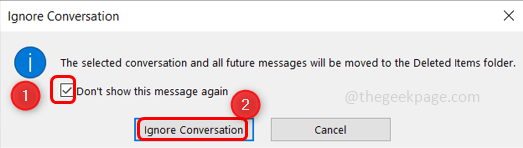
Etapa 5: agora a conversa ignorada será movida para a pasta de itens excluídos. Além disso, mais conversas sobre o email ignorada serão enviadas diretamente para a pasta de itens excluídos.
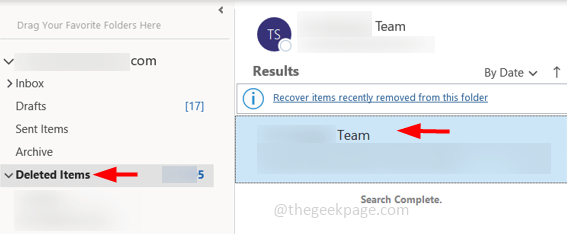
Desfazer as mudanças
Se você ignorou uma conversa por engano, pode desfazer as mudanças. Mas isso pode ser feito apenas se você não tiver esvaziado a pasta de itens excluídos.
Etapa 1: Abra o Excluído Pasta de itens e selecione a conversa ignorada para a qual você deseja desfazer as mudanças
Passo 2: Clique com o botão direito do mouse na mensagem e clique em Ignorar. Isso irá desfazer as mudanças.
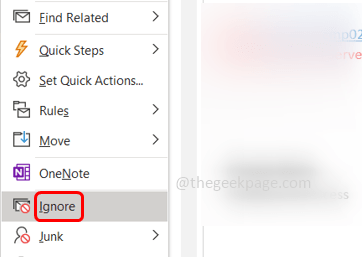
Como alternativa, você também pode abrir a mensagem específica da pasta de itens excluídos e, na parte superior, você pode observar que o botão ignorar é destacado. Isso significa que ignorar é ativado para esta conversa em particular.
Se você clicar no mesmo Ignorar botão, a conversa não será mais ignorada
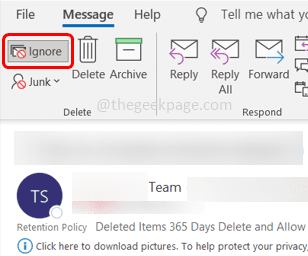
Etapa 3: Um pop-up aparecerá pedindo confirmação. Clique no Pare de ignorar a conversa botão
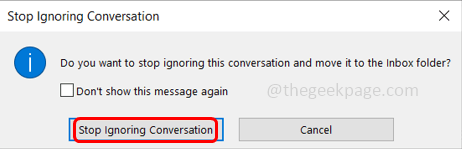
Etapa 4: Se você não quiser ver a caixa de confirmação no futuro, selecione a caixa de seleção ao lado de "Não mostre esta mensagem novamente" e clique em Pare de ignorar a conversa.
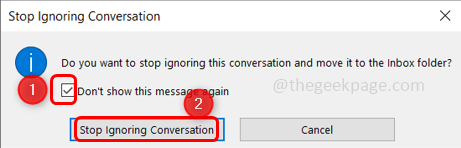
Agora, as mensagens ignoradas anteriormente que estavam na pasta de itens excluídas estarão de volta à caixa de entrada automaticamente. E todas as novas mensagens na conversa permanecerão na caixa de entrada.
É isso! Espero que este artigo seja fácil de seguir e útil. Obrigado!!
- « Como salvar e -mails, calendários e contatos do Outlook no seu computador
- O processo não pode acessar o erro do arquivo no Windows 11/10 correção »

